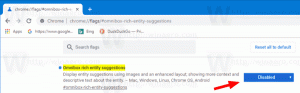Įgalinkite CTRL + ALT + Delete Prompt UAC sistemoje „Windows 10“.
Vartotojo abonemento valdymas arba tiesiog UAC yra „Windows“ saugos sistemos dalis, kuri neleidžia programoms atlikti nepageidaujamų pakeitimų jūsų kompiuteryje. Dėl papildomo saugumo galbūt norėsite įjungti papildomą Ctrl + Alt + Del dialogo lange, kai to paragino UAC.
Skelbimas
Nuo Windows Vista Microsoft pridėjo naują saugos funkciją, pavadintą vartotojo abonemento valdymu (UAC). Jis bando neleisti kenkėjiškoms programoms daryti potencialiai žalingų dalykų jūsų kompiuteryje. Kai kuri nors programinė įranga bando pakeisti su sistema susijusias registro ar failų sistemos dalis, Windows 10 rodomas UAC patvirtinimo dialogo langas, kuriame vartotojas turi patvirtinti, ar jis tikrai nori tai padaryti pokyčius. Paprastai programos, kurioms reikalingas aukštis, yra susijusios su „Windows“ arba jūsų kompiuterio valdymu apskritai. Puikus pavyzdys būtų registro rengyklės programa.

Papildomos funkcijos įjungimas
Ctrl + Alt + Del raginimas gali padėti išvengti, kad Trojos arklys ar kita kenkėjiška programa pavogtų jūsų „Windows“ kredencialus. Štai kaip tai atrodo: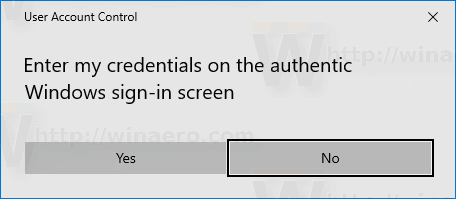
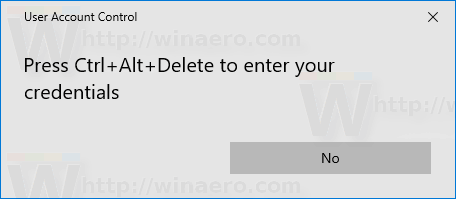
Pastaba: per KPP ryšį būsite paraginti paspausti Ctrl + Alt + Galas vietoj to.
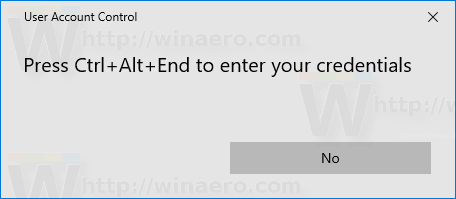
Norėdami įjungti UAC raginimą „Ctrl“ + „Alt“ + „Del“ sistemoje „Windows 10“., atlikite šiuos veiksmus.
- Atviras Registro redaktorius.
- Eikite į šį registro raktą:
HKEY_LOCAL_MACHINE\SOFTWARE\Microsoft\Windows\CurrentVersion\Policies\CredUI
Patarimas: žr kaip vienu spustelėjimu pereiti prie norimo registro rakto.
Jei tokio rakto neturite, tiesiog sukurkite jį.
- Čia sukurkite naują 32 bitų DWORD reikšmę Įgalinti „SecureCredential Prompting“.. Pastaba: net jei esate veikia 64 bitų Windows, vis tiek turite naudoti 32 bitų DWORD kaip vertės tipą.
Nustatykite jį į 1, kad įjungtumėte papildomą funkciją Ctrl + Alt + Del dialogas.
- Norėdami, kad registro patikslinimo atlikti pakeitimai įsigaliotų, turite iš naujo paleisti „Windows 10“.
Vėliau galėsite ištrinti Įgalinti „SecureCredential Prompting“. reikšmę, kad išjungtumėte raginimą.
Kad sutaupytumėte jūsų laiką, sukūriau paruoštus naudoti registro failus. Juos galite parsisiųsti čia:
Atsisiųsti registro failus
Vietinės grupės strategijos redaktoriaus naudojimas
Jei naudojate Windows 10 Pro, Enterprise arba Education leidimas, galite naudoti vietinės grupės strategijos rengyklės programą, kad sukonfigūruotumėte anksčiau minėtas parinktis su GUI.
- Paspauskite Laimėk + R klaviatūros klavišus kartu ir įveskite:
gpedit.msc
Paspausk Enter.

- Bus atidarytas grupės strategijos redaktorius. Eiti į Kompiuterio konfigūracija\Administravimo šablonai\Windows komponentai\Kredencialų vartotojo sąsaja. Įgalinkite politikos parinktį Reikalauti patikimo kredencialų įvedimo kelio kaip parodyta žemiau.

Viskas.
Susiję straipsniai:
Sukurkite padidintą nuorodą, kad praleistumėte UAC raginimą sistemoje „Windows 10“.
Kaip pakeisti UAC nustatymus „Windows 10“.
Mygtukas „Pataisyti Taip“, išjungtas UAC dialogo lange „Windows 10“, „Windows 8“ ir „Windows 7“.
Kaip išjungti ir išjungti UAC sistemoje „Windows 10“.